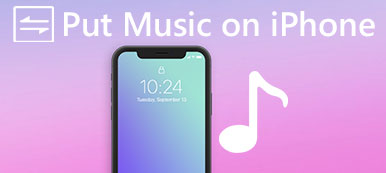"Acabei de comprar meu novo iPhone X, mas não consigo mais sincronizar as músicas que adiciono à minha biblioteca do iTunes com o meu novo iPhone. Minhas músicas ainda estão na biblioteca do iTunes, mas quando tento adicioná-las ao iPhone X, não aparece em tudo. No entanto, quando eu olho para o meu dispositivo no iTunes, ele aparece normalmente. A música simplesmente para de sincronizar com o aplicativo de música no meu iPhone X. Como corrigir este problema? Por favor, ajude. "
Vivemos em um mundo cada vez mais avançado. Não se pode negar que a alta tecnologia, como o smartphone, torna nossa vida mais simples. No entanto, toda moeda tem dois lados, assim como o smartphone. Depois que a Apple lançou o novo iPhone, algumas pessoas relataram o problema, como não conseguir adicionar música ao iPhone em fóruns e redes sociais.
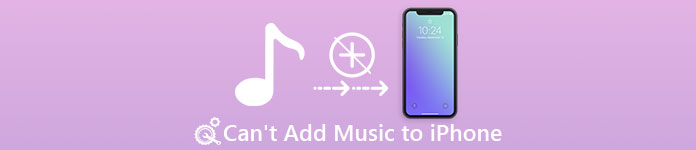
Para quem não entende de tecnologia, é difícil corrigir esses problemas sem a ajuda de especialistas. Além disso, normalmente leva vários dias para pedir ajuda do suporte de tecnologia da Apple, sem mencionar que o atendimento ao cliente da Apple é muito caro.
Por isso, entrevistamos vários especialistas em iPhone e resumimos suas soluções em não pode adicionar música ao iPhone. Neste tutorial, mostraremos essas soluções e dicas em detalhes. Se você encontrar o problema semelhante, basta gastar alguns minutos para ler este post e você terá o que precisa.
- Parte 1: Como consertar, não é possível adicionar música ao iPhone
- Parte 2: Adicione música ao iPhone sem o iTunes
- Parte 3. Perguntas frequentes sobre como adicionar música ao iPhone
Parte 1: Como consertar, não é possível adicionar música ao iPhone
Muitas pessoas encontraram ou estão enfrentando o problema de não conseguir adicionar música ao iPhone. É bastante peculiar aos usuários que dependem do iTunes para transferência de dados. E esse problema pode vir em duas formas diferentes, não é possível adicionar música ao iPhone da biblioteca do iTunes e não pode baixar músicas para o iPhone de discos rígidos locais. Em primeiro lugar, vamos examinar de perto os fatores que levam a esse problema.
Por que não consigo colocar música no meu iPhone
Há muitos motivos pelos quais a música pode parar de sincronizar com o iPhone, os mais comuns incluem:
- Para transferir músicas para o iPhone a partir de discos rígidos locais, você deve primeiro colocá-las na biblioteca do iTunes. No entanto, o iOS é um sistema operacional especial, que possui métodos exclusivos de codificação e decodificação. Se o formato do arquivo de música não for compatível com o iOS, você não poderá adicioná-lo ao iPhone.
- Além disso, a Apple integrou regulamentos sérios de cópia para o iTunes, iOS e Mac. As músicas baixadas do YouTube e outros sites sem autenticações serão recusadas pelo iTunes e pelo iPhone.
- Quando se trata do problema de que você não pode adicionar músicas do iTunes ao iPhone, o motivo mais possível é que você ativou a música do iCloud. Nesse caso, a música do iCloud entrará em conflito com a música do iTunes e bloqueará a sincronização de dados.
- Muito parecido com a Biblioteca de músicas do iCloud, se o iTunes Match ou o Apple Music estiver ativado, você não pode transferir músicas para o iPhone. iTunes Match e Apple Music são serviços de assinatura relacionados ao entretenimento musical. Você pode fazer login no serviço em vários dispositivos, como iPhone, iPad, iPod, MacBook, Apple TV e mais, após a assinatura. Eles podem causar o problema de não conseguir adicionar músicas da biblioteca do iTunes ao iPhone.
- O software está desatualizado. Quando você usa a versão antiga do iTunes ou iOS, o problema pode acontecer também.
- Os servidores da Apple estão desligados. Embora o iTunes dependa de um cabo USB ou rede Wi-Fi para adicionar música ao iPhone, há chances de que a transferência de música falhe devido à biblioteca do iTunes e aos servidores iTunes estarem inativos.
Agora, você deve compreender os fatores mais comuns que fazem com que o iTunes pare de sincronizar músicas com o iPhone. Nesta parte, vamos lidar com essas questões passo a passo.
Solução 1: Verifique a conexão USB ou Wi-Fi
Agora, o iTunes permite que os usuários adicionem música ao iPhone via cabo USB ou rede wi-fi. Se houver algo errado na conexão, o problema de não conseguir adicionar música ao iPhone vai acontecer.
Primeiro de tudo, quando você encontrar problemas ao transferir músicas para o iPhone via cabo USB, desconecte o seu iPhone, cabo e computador, e então dê uma boa olhada no cabo USB. Se houver sinal de dano ou quebra, use outro.
Se você preferir adicionar música ao iPhone com o recurso de sincronização Wi-Fi do iTunes, certifique-se de configurá-lo. O iPhone e o computador devem se conectar à mesma rede Wi-Fi ao transferir músicas para o iPhone.
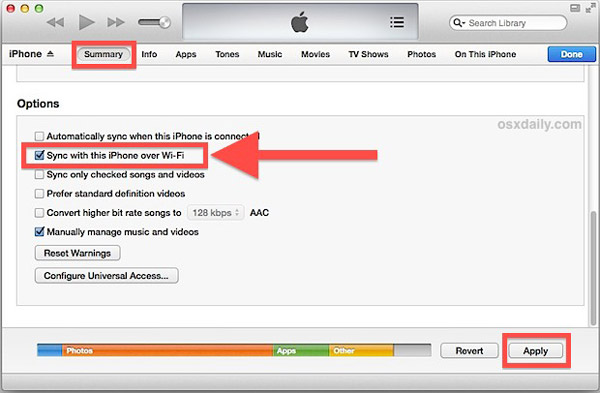
Além disso, se o problema ocorrer em um computador Windows, os drivers da Apple podem não estar funcionando bem. Você pode ir para "Meu Computador" e escolher "Gerenciar" para abrir a janela "Gerenciador de Computador". Localize a entrada "Driver USB do dispositivo móvel Apple" em "Controladores Universal Serial Bus". Clique com o botão direito na entrada e clique em "Ativar" se houver uma marca de aviso nela.
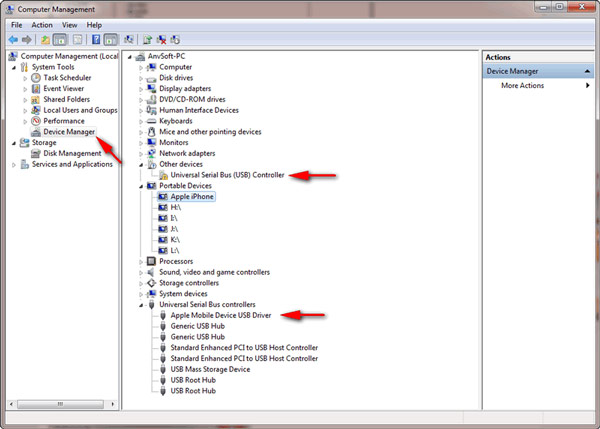
Solução 2: Desativar o iCloud Music Library, o iTunes Match, o Apple Music
Como disse antes, configurações incorretas podem causar o problema de não conseguir adicionar música ao iPhone. Portanto, você deve desligar a Biblioteca de músicas do iCloud, iTunes Match e Apple Music.
1. Desativar a biblioteca de músicas do iCloud: desbloqueie seu iPhone, vá em "Configurações"> "Música" e coloque o botão "Biblioteca de músicas do iCloud" na posição DESLIGADO.
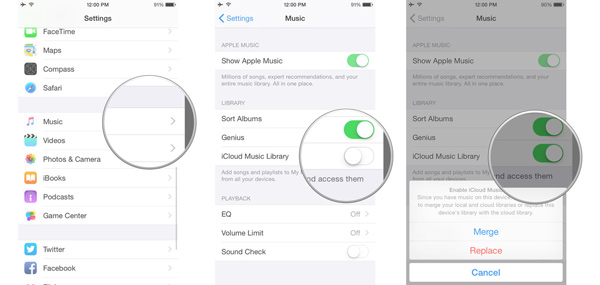
2. Desligue o iTunes Match: no iPhone, vá em "Ajustes"> "iTunes e App Store" e toque no seu ID Apple. Na caixa de diálogo pop-up, clique em "Exibir ID Apple" e faça login em sua conta. Em seguida, toque em "Assinaturas", clique em "iTunes Match" e pressione "Cancelar assinatura" para interromper.
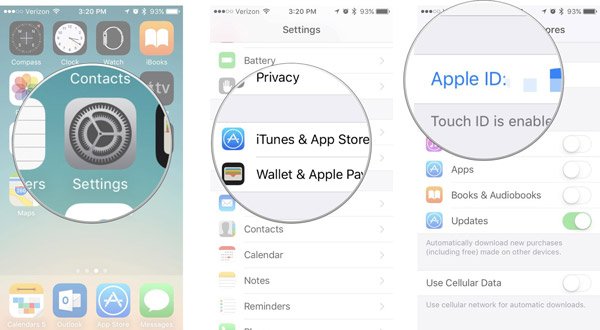
3. Para cancelar o iTunes Match no PC ou Mac, inicie o iTunes e entre com seu Apple ID, abra a janela de informações da conta clicando em "Exibir minha conta" no menu "Conta". Em seguida, clique em "Gerenciar", clique em "Editar" e pressione "Cancelar assinatura" para concluí-lo.
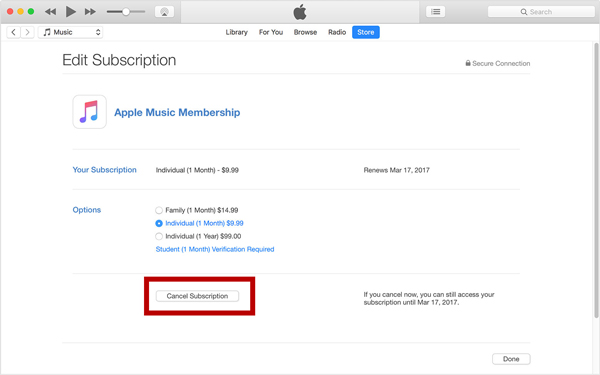
4. Cancelar o Apple Music: abra o aplicativo Apple Music, toque em “For You” e depois pressione “profile”. Role para baixo para encontrar a opção “Ver conta”, toque nela e depois clique em “Ver ID Apple”. Em seguida, toque em “Assinaturas” e clique em “Cancelar assinatura” para Apple Music.
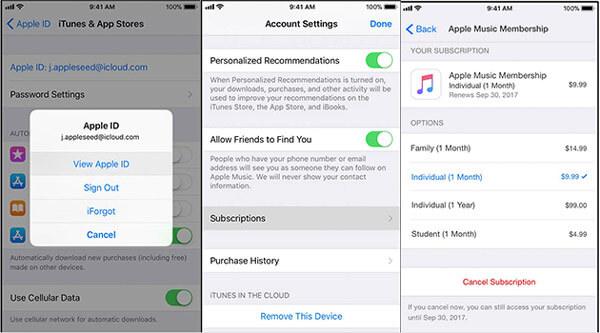
Agora, o problema de não conseguir adicionar música do iTunes ao iPhone deve ser corrigido.
Solução 3: tente adicionar música ao iPhone manualmente
Se o recurso de sincronização automática não funcionar, você pode tentar o recurso de sincronização manual do iTunes.
Passo 1. Conecte seu iPhone ao computador com um cabo USB ou rede Wi-Fi. Vá para a guia "Resumo" após descobrir o seu dispositivo. Role para baixo até a área "Opções" e marque a caixa na frente de "Gerenciar músicas e vídeos manualmente". Em seguida, clique no botão Aplicar para confirmar.
Passo 2. Em seguida, localize a janela "Biblioteca" e selecione a guia "Música". Agora, você pode ver todas as músicas armazenadas na biblioteca do iTunes.
Passo 3. Para adicionar uma única música ao seu iPhone, arraste e solte-a da lista para a seção "No Meu Dispositivo" na coluna da esquerda. Se adicionar várias músicas, pressione a tecla Ctrl no Windows ou a tecla Cmd no Mac, selecione cada música e mova-as também para a área No meu dispositivo.
Outra maneira de adicionar várias músicas no iPhone manualmente é usando as listas de reprodução do iTunes. Crie uma lista de reprodução do iTunes, copie todas as músicas que você deseja adicionar ao iPhone na lista de reprodução e, em seguida, arraste e solte-a no iPhone.
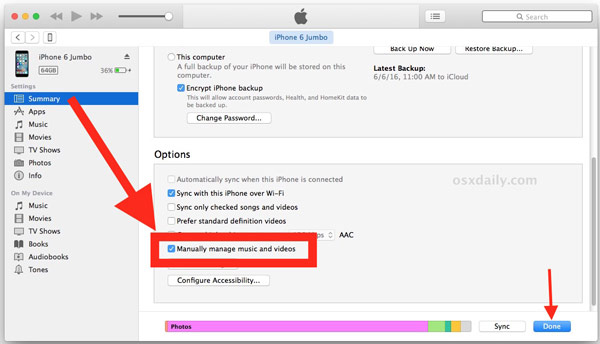
Solução 4: atualização de software
Se você está usando a versão antiga do iTunes ou iOS e não consegue adicionar música ao iPhone, é hora de atualizar o software.
Atualize o iTunes no Windows: abra o menu "Ajuda" e clique em "Verificar atualizações" para obter a nova versão do iTunes.
Atualizar o iTunes no Mac: você pode encontrar a opção "Verificar atualizações" no menu "iTunes" na parte superior da janela.
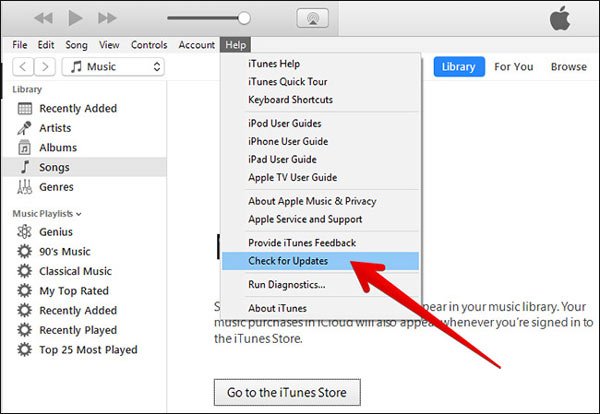
Atualize o iOS: desbloqueie o iPhone, vá para "Ajustes"> "Geral"> "Atualização de Software". Se houver uma atualização disponível, toque em "Baixar e instalar" para atualizar o iOS.
Depois de atualizar o iTunes e o iOS, reinicie o computador e o iPhone, conecte-os ao cabo Lightning e tente adicionar música ao iPhone novamente. Deve funcionar bem agora.
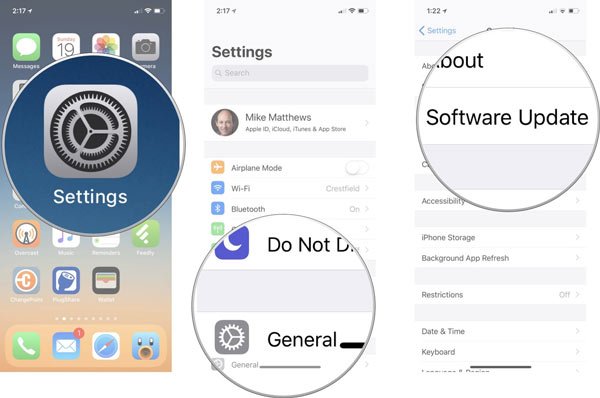
Solução 5: Use a alternativa do iTunes para adicionar música ao iPhone
A solução mais recente para corrigir não é possível adicionar música ao iPhone é fazê-lo sem o iTunes. É verdade que o iTunes é a forma mais comum de transferir arquivos do computador para o iPhone, mas não é a única maneira de fazer isso. Na verdade, muitas pessoas não gostam do iTunes e perguntam se você pode adicionar música ao iPhone sem o iTunes. A resposta é simples, sim. Existem muitos métodos no mercado que permitem adicionar música ao iPhone sem o iTunes, como o Apeaksoft iPhone Transfer. E você pode aprender mais sobre a melhor alternativa do iTunes na segunda parte.
Parte 2: Adicionar música ao iPhone sem o iTunes
Apeaksoft transferência do iPhone é uma das melhores alternativas do iTunes. Seus principais recursos incluem:
- Fácil de usar. Ele permite que você adicione música ao iPhone do computador em um clique.
- Com a melhor alternativa do iTunes, você pode sincronizar músicas do computador para o iPhone, iPhone para o iPhone e fazer o backup de músicas do iPhone para o computador.
- Tem a capacidade de exibir todas as músicas armazenadas no iPhone. E você pode visualizar, gerenciar e excluir a música existente no seu aparelho simplesmente.
- Nenhum dano nas músicas existentes. Você pode adicionar músicas do computador ao iPhone sem interromper os dados atuais no seu dispositivo.
- Mais rápido e seguro. Utiliza cabos USB para transferir música entre o computador e o iPhone, o que é mais rápido e seguro.
- Maior compatibilidade. A transferência do iPhone funciona para iPhone 15/14/13/12/11/XS/XR/X/8/8 Plus/7/7 Plus/6/6s/5/5c/5s/4S/4.
- Tem versão para Windows e Mac.
Resumindo, é a melhor solução para resolver o problema de não conseguir adicionar música ao iPhone a partir de um PC Windows ou Mac.
Como adicionar música do PC / Mac ao iPhone com o iPhone Transfer
Passo 1. Instale a melhor alternativa do iTunes para o seu computador
Baixe e instale o melhor aplicativo alternativo do iTunes para o seu computador. Existe uma versão para Windows e Mac, respectivamente. Você pode obter o caminho certo com base no seu sistema operacional. Sempre que se preparar para adicionar música ao iPhone, conecte o aparelho ao computador usando o cabo Lightning original e inicie o iPhone Transfer.

Passo 2. Gerenciar músicas atuais no iPhone
Se você quiser adicionar muitas músicas ao seu iPhone, certifique-se de que haja armazenamento suficiente no seu dispositivo.
Não se preocupe! Transferência do iPhone permite que você gerencie as músicas atuais no iPhone e excluir músicas indesejadas para liberar espaço. Clique no nome do seu iPhone no menu suspenso superior e selecione a opção Música na barra lateral esquerda. Então você pode ver todas as músicas salvas no iPhone no painel direito. Escolha arquivos de música indesejados e clique no botão Excluir com um botão de lixeira na faixa superior para removê-los do iPhone.

Passo 3. Adicionar músicas do computador ao iPhone
Em seguida, clique no botão Adicionar na parte superior da janela. Em seguida, você será apresentado duas opções, nova lista de reprodução e adicionar arquivo ou pasta. Se você selecionar o primeiro, o iPhone Transfer criará uma nova lista de reprodução e permitirá que você adicione músicas à lista de reprodução. A segunda opção é usada para adicionar música à biblioteca.
Tome uma decisão com base em suas demandas e adicione músicas de discos rígidos locais ao seu iPhone. Aguarde o processo de transferência terminar, remova o seu iPhone do seu computador. Agora, você pode ouvir suas músicas favoritas no iPhone a qualquer momento.
Observação: Ao contrário do iTunes, o iPhone Transfer não cobre músicas existentes no iPhone se você não as apagar manualmente. E você pode fazer backup de músicas no iPhone para o computador antes de gerenciá-los para evitar a perda de dados.
Não perca: como consertar iPad preso no logotipo da Apple
Parte 3: Perguntas frequentes sobre como adicionar música ao iPhone
1. Como transferir músicas do meu computador para o iPhone sem o iTunes?
Se você não quiser usar o iTunes para adicionar música ao iPhone, um programa de terceiros pode ajudá-lo a transferir músicas do computador para o iPhone facilmente. Transferência iPhone Apeaksoft pode ajudá-lo a transferir qualquer música do computador para o iPhone de maneira rápida e segura. Além disso, ele pode transferir fotos, contatos, vídeo e muito mais do seu computador para o iPhone.
2. Como adicionar músicas à lista de reprodução no iPhone?
Primeiro, abra o aplicativo Música no seu iPhone e vá para a guia Playlists na parte inferior. Em seguida, selecione a lista de reprodução desejada e toque em Editar. Escolha as músicas que deseja adicionar e toque no botão Mais para adicioná-las à lista de reprodução. Em seguida, toque em Concluído para confirmar e voltar para a lista de reprodução. Ou você pode adicione músicas à lista de reprodução com o iTunes.
3. Como excluo músicas do iPhone?
Inicie o aplicativo Música em seu dispositivo iOS e encontre a música desejada que deseja excluir. Em seguida, pressione e segure o item que deseja excluir. E então você verá a opção de exclusão exibida com outras opções. Basta tocar no botão da lixeira para excluir esta música.
4. Como obtenho música grátis no iTunes?
O iTunes emitirá músicas gratuitas para os usuários baixarem. Você pode acessar a Canção gratuita do dia para obter novas músicas gratuitas do iTunes.
Conclusão:
Neste tutorial, explicamos como consertar a impossibilidade de adicionar música ao iPhone com ou sem iTunes. Como você pode ver, os fatores que fazem com que o iTunes pare de sincronizar músicas com o iPhone são bastante complicados.
Felizmente, resumimos as maneiras comuns de corrigir esse problema. Se esses métodos não forem válidos para você, vale a pena tentar o Apeaksoft iPhone Transfer. É a melhor alternativa do iTunes e é capaz de adicionar música do disco rígido local ao iPhone sem o iTunes. O maior benefício do iPhone Transfer é adicionar música ao iPhone em um clique.